6 Maneras de Arreglar el Error 1009 al Descargar Aplicaciones en el iPhone
Sep 13, 2024 • Categoría: Soluciones de Reparación Móvil • Soluciones probadas
Los usuarios del iPhone regularmente descargan aplicaciones y softwares desde iTunes. Además, los propietarios de dispositivos iOS, incluidos los del iPad, acceden a iTunes por numerosas razones. Sin embargo, algunos usuarios han encontrado errores (tales como Error 1009 en el iPhone o el código de error 1009) durante las descargas al tratar de obtener aplicaciones de la tienda.

Cabe destacar que pueden ocurrir varios errores, pero Apple los reconoce y envía un mensaje al bloquear el acceso. Es decir, se generan muchos códigos de error para problemas específicos. Cada vez que se ve el error 1009 en el iPhone, es necesario arreglarlo. La solución puede ser sencilla, pero también es importante entender por qué ocurre.
- Parte 1: Qué es el Error 1009 en el iPhone
- Parte 2: Arregla el Error 1009 del iPhone con Una Herramienta de Terceros (Simple y Rápido)
- Parte 3: Arregla el Error 1009 del iPhone a través de la Reparación de iTunes Rápidamente
- Parte 4: Arregla el Error 1009 del iPhone utilizando la Configuración de Proxy
- Parte 5: Arregla el Error 1009 del iPhone con un Servicio VPN
- Parte 6: Arregla el Código de Error 1009 del iPhone/iPad mediante una Actualización del Firmware
- Parte 7: Comprueba si Otras Aplicaciones se Descargan Correctamente
Parte 1: Qué es el Error 1009 en el iPhone
Si tu iPhone o iPad muestra el mensaje de error 1009, es hora de comprobar si hay maneras fáciles para resolver el problema antes de visitar la estación técnica de Apple o el Soporte Técnico de Apple en línea.
El código de error 1009 suele producirse si Apple registra la dirección IP como un destino no admitido por la App Store o si la configuración predeterminada del proxy no se aplica a tu dispositivo iOS. La configuración predeterminada del iPhone está configurada para que funcione con el país de compra. Por lo tanto, las liberaciones de jailbreak son posibles cuando se pueden identificar errores específicos.
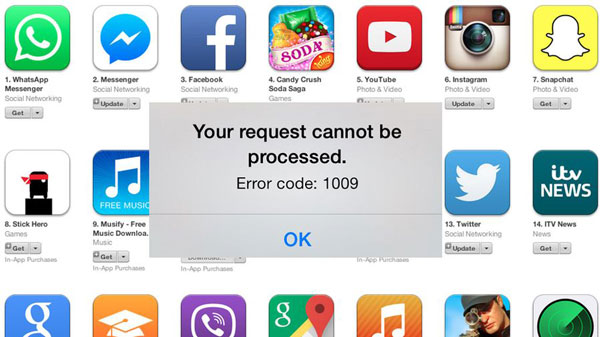
En otras palabras, los detalles de la tarjeta de crédito y la cuenta de iTunes deben coincidir en cuanto al país de origen. Cualquier cambio debe notificarse desautorizando la anterior cuenta de iTunes y luego, volviendo a autorizar iTunes con los datos más recientes. Las personas apenas prestan atención a estos detalles mientras están de viaje, y entonces se produce el código de error 1009 en el iPad/iPhone.
El error 1009 en iPhone (lo mismo que en iPad/iPod) puede resolverse, y a veces de manera bastante sencilla. Además, debe entenderse que podría haber otras razones que impidan las descargas de aplicaciones y, por lo tanto, generen el error. En consecuencia, existe más de una solución para deshacerse del error 1009.
Parte 2: Arregla el Error 1009 del iPhone con Una Herramienta de Terceros
Puede haber diversas razones por las cuales tu iPhone se encuentra con el error 1009. Pero por lo general, este error se produce debido a los problemas del sistema iOS en tu dispositivo. Por lo tanto, necesitas reparar los problemas en tu sistema iOS, para arreglar el error 1009 en el iPhone. Pero, ¿cómo hacerlo? No te preocupes, aquí te puedo mostrar una herramienta poderosa, Dr.Fone - Reparación de Sistema para lograrlo. Este software está diseñado para solucionar varios problemas del sistema iOS, errores de iTunes y errores del iPhone. Con Dr.Fone, puedes solucionar fácilmente estos problemas en menos de 10 minutos. Lo más importante es que no dañará tus datos. Lee la siguiente sección para obtener más detalles.

Dr.Fone - Reparación de Sistema
Un Solo Clic Para Reparar El Error 1009 en el iPhone
- Proceso sencillo, sin complicaciones.
- Soluciona varios problemas del sistema iOS como no poder descargar aplicaciones, atascado en modo recovery/recuperación, logo de Apple en blanco, pantalla en negro, bucle al iniciar, etc.
- Repara varios errores de iTunes y iPhone, como error 1009, error 4005, error 14, error 21, error 3194, error 3014 y más.
- Compatible con todos los modelos de iPhone, iPad y iPod touch.
- Totalmente compatible con Windows 10 o Mac 10.13, iOS 13.
Pasos para arreglar el error 1009 de iTunes con Dr.Fone
Paso 1: Selecciona la función "Reparación de Sistema"
Instala Dr.Fone y conecta tu dispositivo a la computadora. Selecciona "System Repair/Reparación de Sistema" de la lista de herramientas.

Paso 2: Inicia el proceso
Haz clic en "Standard Repair/Reparación Estándar" o "Advanced Repair/Reparación Avanzada" para continuar con el proceso de reparación.

Paso 3: Descarga del firmware
Para arreglar el error 1009, Dr.Fone descargará el firmware para tu dispositivo. Solo necesitas hacer clic en "Start/Iniciar" para iniciar la descarga del firmware.

Paso 4: Repara el error 1009
Una vez que se complete el proceso de la descarga, Dr.Fone reparará automáticamente tu sistema iOS para arreglar el error 1009 en tu iPhone.

Paso 5: Reparación Exitosa
Después de unos minutos, el programa te notificará que el error ha sido reparado. De esta manera, acabas de terminar todo el proceso de reparación.

Parte 3: Arregla Rápidamente el Error 1009 del iPhone a través de la Reparación de iTunes
De hecho, el error 1009 en el iPhone ocurre debido a las razones de dos aspectos: el iPhone e iTunes. ¿Por qué? aparece el error 1009 en todas las circunstancias cuando conectas tu iPhone a iTunes. Si has confirmado que no hay ningún problema con tu iPhone, pero el error 1009 persiste, es hora de diagnosticar y reparar tu iTunes.

Dr.Fone - Reparación de iTunes
La mejor herramienta para arreglar el error 1009 en el iPhone causado por excepciones de iTunes
- Repara todos los errores de iTunes/iPhone como error 1009, error 4013, error 3194, etc.
- Soluciona cualquier problema que impida la conexión o sincronización del iPhone con iTunes.
- No afecta a los datos originales del iPhone o de iTunes al reparar el error 1009.
- Diagnostica y soluciona los problemas de iTunes en cuestión de minutos.
Para arreglar el error 1009 en el iPhone causado por excepciones de iTunes, sigue estas instrucciones:
- Descarga la herramienta de diagnóstico de iTunes, instálala y ábrela para acceder a la siguiente interfaz.

- Haz clic en "System Repair/Reparación de Sistema" entre todas las funciones. En la nueva ventana, selecciona "Reparación de iTunes" y conecta tu iPhone a la computadora. Ahora verás 3 opciones.

- Soluciona problemas de conexión de iTunes: Entre las 3 opciones, lo primero es hacer clic en "Repair iTunes Connection Issues/Reparar Problemas de Conexión de iTunes" para diagnosticar si hay fallos de conexión que hayan causado el error 1009.
- Soluciona problemas de sincronización de iTunes: Luego, debemos hacer clic en "Repair iTunes Syncing Errors/Reparar Error de Sincronización de iTunes" para comprobar si los problemas de sincronización han han provocado el error 1009. Si hay problemas de este tipo, arréglalos directamente.
- Arregla los errores de iTunes: Haz clic en "Repair iTunes Errors/Reparar Errores de iTunes" para verificar que todos los componentes básicos de iTunes estén bien.
- Arregla los errores de iTunes en modo avanzado: Si el error 1009 continúa apareciendo, puede haber algo mal con algunos componentes avanzados de iTunes. En este caso, haz clic en "Advanced Repair/Reparación Avanzada" para reparar el error 1009 en modo avanzado.

Parte 4: Arregla el Error 1009 del iPhone utilizando la Configuración de Proxy
Los errores básicos en los teléfonos iOS, están relacionados con la configuración incorrecta del proxy. Pueden causar problemas cuando intentas realizar ciertas funciones, como descargar aplicaciones desde iTunes. Los dispositivos iOS recientes tienen configuraciones automáticas de proxy, que pueden sincronizar un dispositivo con iTunes sin necesidad de realizar una configuración manual. Sin embargo, las configuraciones se pueden restablecer para deshacerse del código de error 1009 de la siguiente manera:
1. Ve al menú principal de tu iPhone o iPad.

2. Selecciona y pulsa en "Configuración".
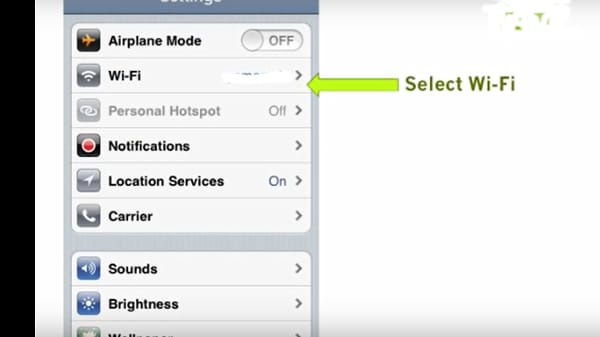
3. Elige Wi-Fi y toca para acceder al siguiente menú.
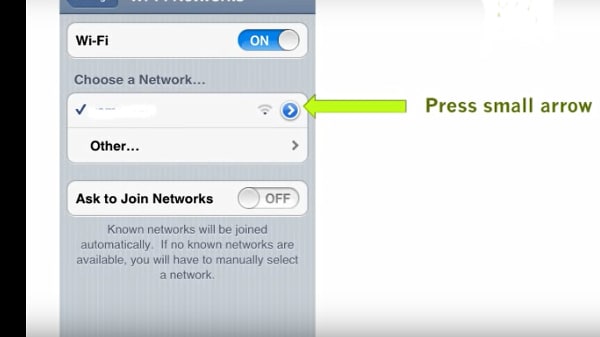
4. Selecciona la red activa y toca en la pequeña flecha o en la (i).
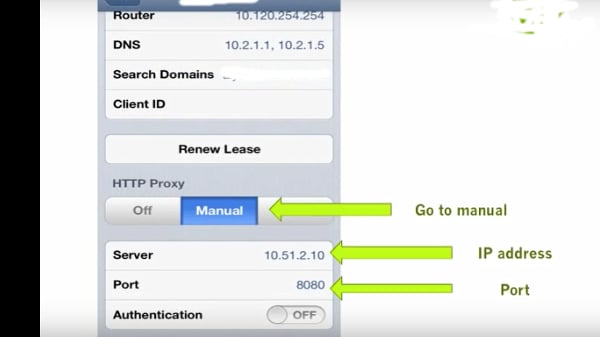
5. Ahora puedes ver las configuraciones de Proxy HTTP.
6. En caso de que las configuraciones de proxy deban configurarse manualmente, selecciona "Manual".
7. Ingresa la dirección IP del Servidor y los detalles del puerto como lo indica el proveedor.
8. En caso de que se requiera una contraseña para el servidor proxy, actívala. Introduce el nombre de usuario y la contraseña deseada para activarla.
9. Verifica si se ha resuelto el error 1009 en el iPhone. En el caso del iPad, comprueba si se ha resuelto el código de error 1009 en el.
Parte 5: Arregla el Error 1009 del iPhone con un Servicio VPN
Cuando un error de proxy impide la descarga, también puedes intentar acceder a iTunes con la ayuda de un servicio de VPN.
1. Accede a un servicio de VPN gratis o de pago. Simplemente busca "VPN" en la barra de búsqueda y encontrarás una variedad de opciones gratis y de pago. En caso de que tengas dudas sobre probar una opción gratis, las opciones pagadas de proveedores confiables funcionan muy bien. Te recomendamos que elijas una opción de pago que también puedas usar con otros servicios. Las personas a menudo utiliza proxies para acceder a contenido específico de un país cuando viaja por negocios o placer.
2. Asegúrate de configurar el proxy en el lugar donde te encuentras. Por ejemplo, si actualmente estás en el Reino Unido, configura las opciones de proxy para que coincidan con el Reino Unido.
3. Un método seguro es descargar la aplicación de VPN en tu cuenta de iTunes y luego seguir las instrucciones simples para instalarla. La aplicación luego se sincronizará con iTunes. Los proveedores de servicios VPN ofrecen listas de proxies entre los cuales puedes elegir, compatibles con servidores ubicados en países específicos.
4. Ten en cuenta que los proxies gratis suelen durar muy poco tiempo. Por lo tanto, sigue intentando con varios proxies hasta que tengas éxito. La única otra solución es probar con una opción de pago. En este caso, puedes comunicarte con el proveedor de servicios VPN para que configure la App Store por ti.
Para configurar el servicio VPN en tu iPhone, sigue estos pasos:
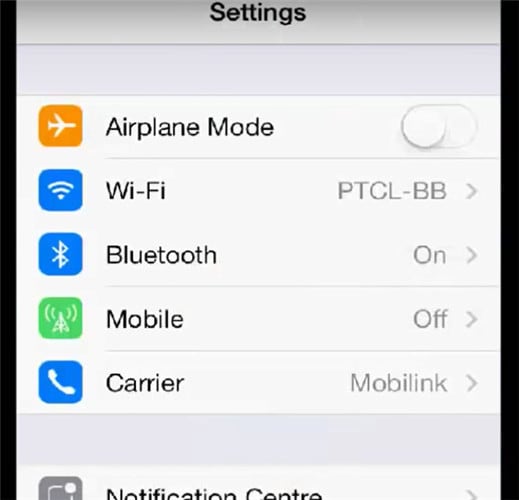
1. Toca en "Configuración".
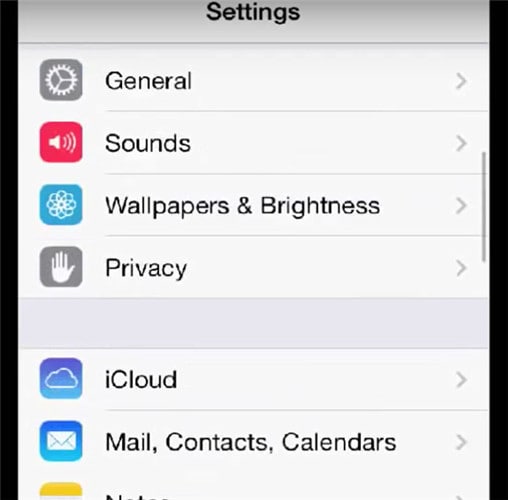
2. Luego pulsa en "General".
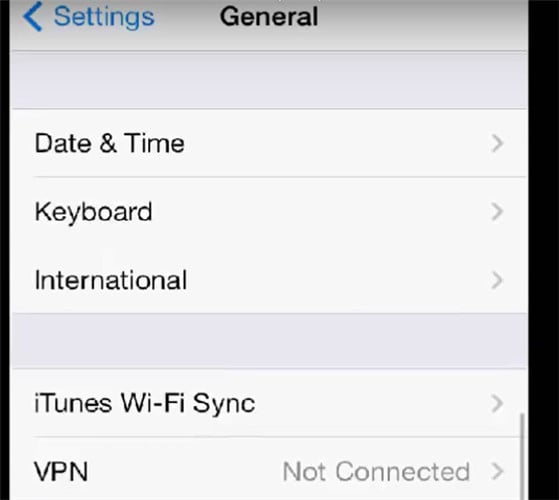
3. La opción VPN ahora está disponible.
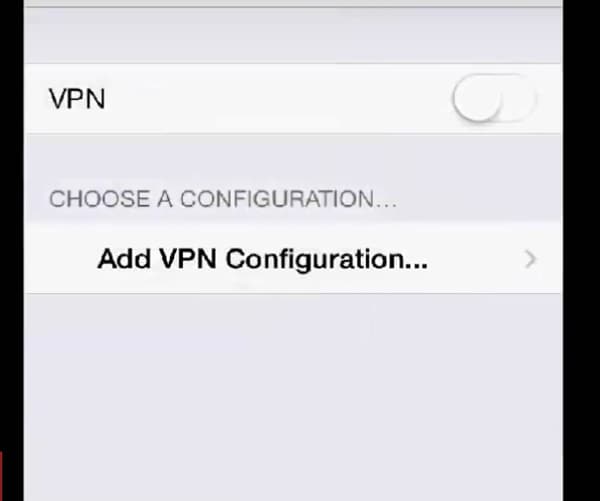
4. Elige la configuración deseada y añádela.
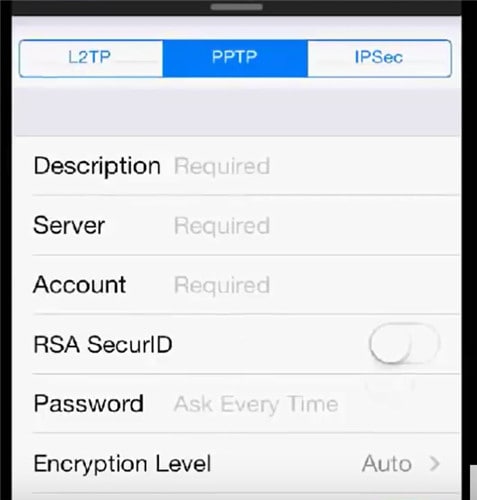
5. En la opción "Agregar configuración", completa los detalles de Descripción, Servidor, Cuenta y Contraseña.
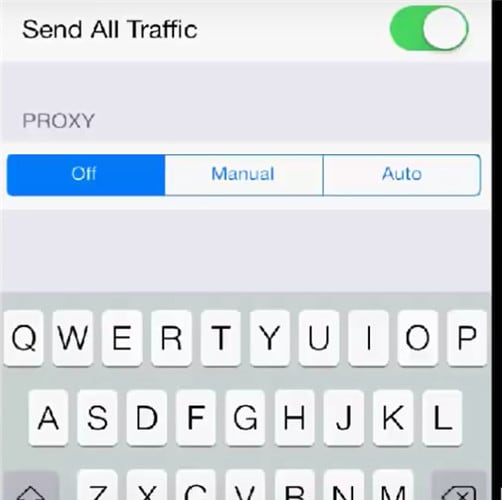
6. Comprueba el Proxy.
El servicio VPN ahora debería funcionar en tu iPhone.
Parte 6: Arregla el Código de Error 1009 del iPhone/iPad mediante una Actualización del Firmware
1. Por ejemplo, actualizar el firmware del iPhone a la versión 2.0 puede funcionar solo en el país donde se instaló el software original. Dado que se instaló originalmente en un país específico, las descargas y actualizaciones también deben ocurrir en el mismo país.
2. Además, Apple especifica que es posible que la actualización del firmware no esté disponible en todos los países. Por ejemplo, el iPhone puede estar configurado para iTunes en los EE. UU., pero es posible que no pueda acceder a iTunes desde un país donde la tienda no haya establecido operaciones comerciales.
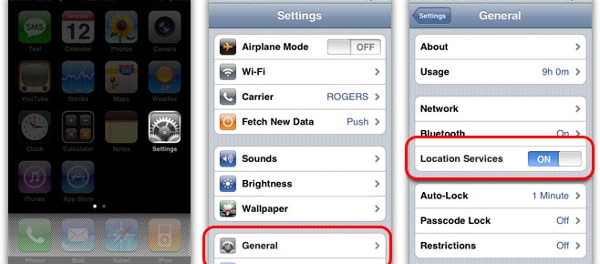
3. Si estás intentando descargar la versión 2.0 del software como una actualización para tu iPhone o iPad, configura los ajustes para que coincidan con la ubicación en la que te encuentras.
4. Cambia las configuraciones del proxy o utiliza un servicio de VPN, para que coincidan con el país original mencionado en el momento en que instalaste el software.
5. En caso de que el país en el que te encuentres actualmente esté cubierto por iTunes, configura los ajustes del proxy para que coincidan con tu ubicación. Esta solución puede ser útil cuando se descargan actualizaciones esenciales del firmware.
Parte 7: Comprueba si Otras Aplicaciones se Descargan Correctamente
El último método está relacionado con el código de error 1009 en el iPad, que solo ocurre con aplicaciones específicas y que no están relacionadas con las descargas de firmware o software de Apple.
1. Verifica si puedes descargar una aplicación similar desde iTunes.
2. Si puedes hacerlo, los errores de configuración pueden ser corregidos por el desarrollador de la aplicación.
3. Simplemente contacta al desarrollador a través de correo electrónico u otro canal de comunicación especificado y solicita consejo específico basado en tu experiencia real. Proporciona detalles sobre cómo intentaste la descarga y el mensaje exacto.
4. Es muy probable, que una solución adecuada esté disponible y te la envíen lo antes posible.
El error 1009 del iPhone es un error común que está relacionado con la compatibilidad del software. Esto no tiene nada que ver con las configuraciones del hardware. La solución mencionada anteriormente, debería de funcionarte para restaurar la conexión con iTunes. La próxima vez que recibas el mensaje "Cannot process the request, error code 1009 iPad/No se puede procesar la solicitud, error código 1009 en el iPad," la solución podría estar aquí mismo.
Problemas de iPhone
- 1. Problemas de Pantalla
- Pantalla Táctil no Funciona
- Pantalla en Rojo de iPhone
- Pantalla Congelada del iPad
- Pantalla blanca de iPhone
- Pantalla Azul de iPhone
- Reparar Pantalla de iPhone
- 2. Problemas de Batería
- 3. Problemas de Sonido
- Problema de Eco de iPhone
- Problema de iPhone Micrófono
- Problemas del Sonido de iPhone
- Problema de iPhone Volumen
- Problemas de Auriculares iPhone
- Correo de Voz Visual No Disponible
- Problema de iPhone Alarm
- 4. Otros Problemas
- Datos de iPhone no Funcionan
- Fallo de Actualización
- Modo DFU de iOS
- Problemas de Ajustes
- Reparar iPhone Mojado
- Problemas del Teclado de iPhone
- Sensor de Proximidad iPhone
- Problemas de iPhone Jailbreak
- Problema de Cámara de iPhone
- Problemas de FaceTime
- Problema de iPhone GPS
- Problema de iPhone Facebook
- Reparar iPhone Backlight
- Activar iPhone 6s
- El Sobrecalentamiento iPhone
- Problema de Llamado de iPhone
- Problemas de Sincronización
- Problemas de iPhone Bluetooth
- ● Gestionar/transferir/recuperar datos
- ● Desbloquear/activar/bloquear pantalla FRP
- ● Resolver problemas en iOS y Android
- Prueba Gratuita Desbloquea Ahora Desbloquea Ahora



















Paula Hernández
staff Editor
Calificado en general con4.5(105participantes)